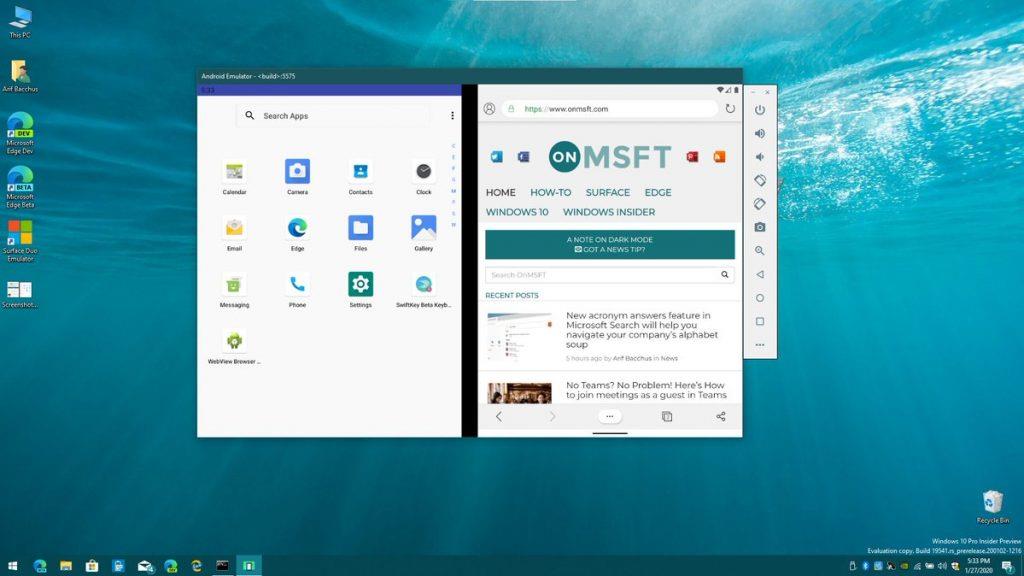Microsoftin kaksinäyttöinen älypuhelin, Surface Duo, tulee ulos vasta 11 kuukauteen, mutta jos olet innostunut siitä, voit simuloida Surface Duo -kokemusta suoraan omalla tietokoneellasi. Tämä voidaan saavuttaa Microsoftin äskettäin julkaisemalla Surface Duo SDK:lla (ja nyt Macille).
Tämä SDK on tarkoitettu kehittäjille, jotka voivat koodata ja esitellä sovelluksiaan simuloidulla Surface Duolla, mutta kuka tahansa, joka tuntee Windowsin hyvin, voi kokeilla sitä myös itse – riippumatta siitä, ovatko he kehittäjät vai eivät.
Tässä oppaassa näytämme sinulle, kuinka voit kokeilla Surface Duo SDK:ta ja hankkia Surface Duo -emulaattorin Windows 10 -tietokoneellesi saadaksesi makua tuosta kahden näytön Microsoft Android -kokemuksesta. Mutta varoitan, tämä on erittäin tekninen prosessi.
Joitakin edellytyksiä
Ennen kuin aloitat, sinun on otettava huomioon joitain edellytyksiä. Sinun on ladattava muutama kehittäjäohjelma Windows 10 -tietokoneellesi ja varmistettava, että muutama asetusvaihtoehto on käytössä.
Lisäksi ennen asennusta tarvitset noin 15-20 Gt vapaata tilaa tietokoneellasi varmuuden vuoksi. Huomaa lisäksi, että Surface Duo -emulaattori on erittäin buginen eikä tue Google Play Kauppaa, joten kokemuksesi rajoittuu muutamaan varastosovellukseen ja käyttöliittymän kokeilemiseen. Tässä on tarkistuslista sinulle.
- Varmista, että Hyper V, Hyper V Management Tools, Hyper V Platform, Virtual Machine Platform ja Windows Hypervisor Platform on valittuna Otettiin Windowsin ominaisuudet käyttöön tai pois käytöstä osio. Löydät tämän etsimällä Laita Windows toiminnot päälle tai pois Käynnistä-valikosta.
- Varmista, että tietokoneessasi on vähintään 4 Gt RAM-muistia, vaikka 8 Gt on suositeltavaa.
- Varmista, että laitteiston virtualisointi on otettu käyttöön järjestelmän BIOSissa.
- Asenna uusin Android Studion versio, joka on saatavilla Googlelta täältä.Sinun on myös käytettävä SDK-hallintaa Android Studiossa varmistaaksesi, että kaikki Android-emulointityökalut on asennettu.
- Lataa asennus Visual Studio Community 2019 ja varmista, että kaikki Android-kehittäjien työkalut on asennettu.
- Lataa Surface Duo -emulaattori Microsoftilta
Vaihe 1: Asenna Android Studio
Jos olet jo ottanut yllä olevat Windowsin ominaisuudet käyttöön ja sinulla on tietokoneesi laitteiston virtualisointituki, olet valmis aloittamaan. Voit siirtyä Googlen verkkosivustolle ja ladata Android Studion. Tiedoston koko on 719 Mt, joten sinun on oltava kärsivällinen. Kun olet valmis, käynnistä se kaksoisnapsauttamalla ja ole kärsivällinen asennuksen aikana. Tarvitset noin 2,3 Gt vapaata tilaa tietokoneellasi tiedostoille, koska asiat puretaan asennuksen aikana. Tämä vaihe on erittäin tärkeä, koska Android Studiolla on taustalla olevat Android-tiedostot Surface Duo -emulaattorille. Jos ohitat tämän vaiheen, emulaattori EI toimi.
Asennuksen jälkeen sinua pyydetään tuomaan Android Studio -asetukset. Ohita tämä ja valitse Älä tuo asetuksia. Voit sitten valita Vakio ja jatka eteenpäin. Voit valita teeman ja sitten näet luettelon SDK-komponenteista. Jatka sinisen napsauttamista Seuraava -painiketta ja sitten Suorittaa loppuun. Sinun on odotettava tarvittavien SDK-työkalujen asennusta. Se sisältää noin 500 Mt ylimääräisiä tiedostoja, jotka on ladattava ja asennettava. Kun olet valmis, napsauta Suorittaa loppuun.
Kun tämä on tehty, voit avata Android Studion. Klikkaus Aloita uusi Android Studio -projekti. Valita Älä lisää toimintaa. Kun projekti on latautunut, siirry Tiedosto-valikkoon ja valitse asetukset. Haluat sitten napsauttaa Järjestelmäasetukset sivupalkissa ja napsauta Android SDK. Varmista, että Android 10 on valittuna luettelossa ja että se sanoo Asennettu. Ja tarkista, että Intel x86 Emulator Accelerator on asennettu SDK-työkaluihin. Haluat myös varmistaa, että kaikki on otettu käyttöön SDK-päivityssivustoissa. Jos ei, napsauta kunnioitettuja ruutuja ja napsauta OK asentaa.Kun olet vahvistanut, voit sulkea Android Studion.
Vaihe 2: Asenna Visual Studio 2019
Nyt kun olet asentanut Android Studion, toinen vaihe on Visual Studio 2019:n asentaminen. Tämä on jälleen yksi ilmainen lataus. jos valitset Community 2019 -version lataussivulta. Kun .exe on ladattu, käynnistä se kaksoisnapsauttamalla. Asennusohjelma hakee sitten tiedostot, se on noin 71 Mt:n alkuperäinen lataus.
Kun ensimmäinen lataus on valmis, asennusohjelma käynnistää Visual Studio 2019:n. Vieritä alaspäin työkuormien luetteloa ja valitse Mobiilikehitys .NET:n avulla. Haluat sitten valita Asenna latauksen aikana ja napsauta sitten Asenna-painiketta. Tämä on 7,26 Gt:n lataus, ja asennus kestää noin 10 minuuttia. Ole kärsivällinen.
Kun kaikki on asennettu, saat kehotteen kirjautua sisään. Napsauta Ei nyt, ehkä myöhemmin. Voit sitten valita teemasi ja napsauttaa Käynnistä Visual Studio. Toinen ikkuna avautuu ja napsauta Jatka ilman koodia. Tämä avaa Visual Studion.
Jatkaksesi haluat jälleen varmistaa, että kaikki asiaankuuluvat Android SDK -työkalut on asennettu tietokoneellesi. Voit tehdä tämän napsauttamalla Työkalut valikko, valitse Android ja valitse sitten Android SDK Manager. Kun olet valinnut, tarkista, että Android 9 tai Android 10 on asennettu. Jos ei, napsauta ruutua ja Ota muutokset käyttöön jotta VIsual Studio asentaa sen. Haluat myös napsauttaa Työkalut valikko ja laajenna ruudut Android SDK Tools, Android SDK Build Tools, ja Android-emulaattori.
Varmista, että näet, että siinä lukee Asennettu kunkin alla. Jos ei, sinun kannattaa klikata ruutua Visual Studion lataamiseksi ja asentamiseksi. Kun olet valmis, napsauta Ota muutokset käyttöön. Voit sitten sulkea Visual Studion.
Vaihe 3: Lataa Surface Duo SDK
Nyt kun sinulla on Android Studio ja Visual Studio 2019 asennettuna, voit vapaasti asentaa Surface Duo SDK:n. Tämä on helpoin askel niistä kaikista. Sinun tarvitsee vain lataa tiedosto Microsoftin verkkosivustolta täältä. Se on noin 620 Mt lataus, joten ole kärsivällinen.
Kun olet ladannut, pura ZIP tietokoneellesi jonnekin, mieluiten asiakirjakansioon. Kun tiedosto on purettu, siirry kohtaan, johon tiedosto purettiin, jos et ole jo viety sinne. Huomaat tiedoston, jossa on Microsoft-logo SurfaceDuoEmulator_2020.117.2. Napsauta sitä käynnistääksesi asennusohjelman. Tarvitset lisäksi 3,6 Gt vapaata tilaa emulaattorin asentamista varten.
Kun olet valmis, Surface Duo Emulatorin pikakuvake asennetaan tietokoneellesi. Voit nyt vapaasti tutkia simuloitua Surface Duoa!
Pidä hauskaa emulaattorin kanssa!
Kun käynnistät Surface Duo -emulaattorin, sen latautuminen kestää jonkin aikaa. Tietokoneesi laitteistosta riippuen se voi kestää muutaman minuutin. Emulaattorissa ei kuitenkaan ole tällä hetkellä liikaa, koska se on tarkoitettu pääasiassa kehittäjille.
Voit esikatsella Surface Duon kahden näytön käyttöliittymää ja avata joitain varastosovelluksia, kuten sähköposti, sää ja Edge. Voit myös pinota sovelluksia vierekkäin tai pitää sovellusta keskellä, jolloin se avautuu kuin kirja suurella näytöllä. Edge toimii hyvin ja antaa sinun avata verkkosivuja. Se on melko siisti kokemus, jos käytät sitä Surfacessa tai kosketusnäytöllisellä PC:llä. Joten muista tarkistaa se ja kerro meille mielipiteesi alla olevissa kommenteissa!
FAQ
Kuinka voin toistaa Android-sovelluksia Surface Duolla?
Koska Surface Duo toimii Androidilla, voit valita minkä tahansa Android-sovelluksen ja pelin Google Play Kaupasta. 1. Napauta Play Kauppa aloitusnäytössä. 2. Etsi Play Kaupasta peli tai sovellus tai selaa niitä. Mukauta aloitusnäyttöäsi näyttämään haluamaltasi. Surface Duossa on sisäänrakennettu Microsoft Launcher ja se on käynnissä.
Kuinka lisään laattoja pintakaksioon?
Napauta Muokkaa , etsi Linkki Windowsin pitoon ja lisää ruutuja vetämällä ja vedä se ylös sen yläpuolella olevaan näkyvään osioon. Napauta Takaisin poistuaksesi muokkaustilasta ja nyt voit napauttaa sitä. Kirjaudu sisään Microsoft-tililläsi.Huomautus: Varmista, että käytät samaa Microsoft-tiliä sekä Surface Duossa että Windows 10/11 -tietokoneessa.
Kuinka yhdistän pintaduoni Windows 10/11:een?
Vastaanota puheluita, tekstiviestejä, ilmoituksia, valokuvia ja muuta Windows 10/11 -tietokoneellasi. Käytä vain Surface Duoon sisäänrakennettua Link to Windows -sovellusta ja tietokoneesi Phone-sovellusta. Huomautus: Jotta Surface Duo voidaan liittää tietokoneeseen Puhelin-sovelluksen avulla, tietokoneessa on oltava Windows 10:n toukokuu 2019 päivitys (tai uudempi) tai Windows 11.
Kuinka kaupalliset asiakkaat voivat hallita pintaduolaitteita?
Kaupalliset asiakkaat voivat hallita Surface Duoa käyttämällä mitä tahansa useista Enterprise Mobility Management (EMM) -ratkaisuista, joista jokainen tarjoaa yhtenäisen joukon pilvipohjaisia laitehallintaominaisuuksia riippumatta siitä, hallitsevatko he työntekijöiden tai yrityksen omistamia laitteita.
Kuinka lataan Android-sovelluksia ja pelejä Surface duossa?
Koska Surface Duo toimii Androidilla, voit valita minkä tahansa Android-sovelluksen ja pelin Google Play Kaupasta. 1. Napauta Play Kauppa aloitusnäytössä. 2. Etsi Play Kaupasta peli tai sovellus tai selaa niitä.
Kuinka yhdistän Android-puhelimeni tietokoneeseeni?
Napsauta Aloita tallennus tai suoratoisto Phone Companion -sovelluksella, jolloin puhelimesi voi lähettää sovelluksensa (tai koko näytön) tietokoneeseen. Valitse vasemmasta paneelista Sovellukset. Tämä näyttää luettelon puhelimeesi asennetuista sovelluksista.
Kuinka voin mukauttaa aloitusnäyttöäni pintakaksossa?
Mukauta aloitusnäyttöäsi näyttämään haluamaltasi. Surface Duossa on sisäänrakennettu Microsoft Launcher ja se on käynnissä. Tässä on joitain asioita, joiden avulla voit mukauttaa aloitusnäyttöäsi ja pitää sen järjestyksessä. Näet kaikki sovelluksesi pyyhkäisemällä aloitusnäytön alhaalta ylös. Napauta ja pidä sovellusta painettuna ja napauta sitten Lisää kotiin.
Sisältääkö pintaduo uusia kosketuseleitä?
Jotkut niistä voivat kuitenkin olla uusia, koska Surface Duon mukana tulee muutama Microsoft-mobiilisovellus, joka on jo asennettu ja käynnissä, kuten Microsoft Launcher ja Microsoft SwiftKey.Surface Duossa voit käyttää useita kosketuseleitä.
Kuinka avaan sovelluksia pintakaksossani?
Kun sovellus on auki, pyyhkäise ylös näytön alareunasta, vedä se sitten toiseen näyttöön ja päästä irti. Kun sovellus on auki, pyyhkäise ylös näytön alareunasta, vedä se sitten keskelle ja päästä irti. Koska Surface Duo toimii Androidilla, voit valita minkä tahansa Android-sovelluksen ja pelin Google Play Kaupasta.
Mitä voit tehdä Microsoft Surface -kaksolla?
Kahden näytön ansiosta pystyt saavuttamaan paljon enemmän kuin perinteisellä Android-puhelimella. Tässä on 10 parasta Surface Duo -vinkkiämme, kuten Android-käyttöä yhdellä näytöllä ja Windows-käyttöä toisella tai Gboardin käyttämistä musteen käyttämiseen tekstiviesteihin vastaamiseen.
Kuinka käytän eleitä pintaduossa?
Surface Duossa voit käyttää useita kosketuseleitä. Tässä on nopea yleiskatsaus joistakin yleisimmistä. Saat muita navigointivinkkejä ja videoita avaamalla Vinkit-sovelluksen Surface Duossa. Pyyhkäise aloitusnäytön alhaalta ylöspäin. Napauta sovellusta avataksesi sen. Pyyhkäise aloitusnäytössä alas keskeltä ja kirjoita hakuruutuun.